บทความนี้มีไว้สําหรับผู้ที่ต้องการควบคุมพีซีและเขียนข้อความโดยใช้เสียงของตนด้วย Windows บทความนี้เป็นส่วนหนึ่งของชุดเนื้อหาการสนับสนุนการช่วยสําหรับการเข้าถึงสําหรับ Windows ที่คุณสามารถค้นหาข้อมูลเพิ่มเติมเกี่ยวกับฟีเจอร์การช่วยสำหรับการเข้าถึง Windows สําหรับความช่วยเหลือทั่วไป ให้ไปที่หน้าแรกของฝ่ายสนับสนุนของ Microsoft
การเข้าถึงด้วยเสียงเป็นฟีเจอร์ใน Windows 11 ที่ช่วยให้ทุกคนสามารถควบคุมพีซีและเขียนข้อความโดยใช้เสียงของพวกเขาเท่านั้นและไม่มีการเชื่อมต่ออินเทอร์เน็ต ตัวอย่างเช่น คุณสามารถเปิดและสลับไปมาระหว่างแอป เรียกดูเว็บ และอ่านและเขียนอีเมลโดยใช้เสียงของคุณ สําหรับข้อมูลเพิ่มเติม ให้ไปที่ใช้การเข้าถึงด้วยเสียงเพื่อควบคุมพีซีและเขียนข้อความด้วยเสียงของคุณ
การเข้าถึงด้วยเสียงช่วยให้คุณสามารถโต้ตอบกับรายการบนหน้าจอของคุณและเลื่อนเมาส์โดยใช้ฟีเจอร์การซ้อนทับตัวเลขและเส้นตาราง นอกจากนี้ คุณยังสามารถใช้การเข้าถึงด้วยเสียงเพื่อลากและวางไฟล์ และสลับไปมาระหว่างจอแสดงผลได้ถ้าคอมพิวเตอร์ของคุณเชื่อมต่อกับหลายจอภาพ
เมื่อต้องการใช้การเข้าถึงด้วยเสียงในการตั้งค่าจอแสดงผลหลายจอ คุณต้องเปิดใช้งานการเข้าถึงด้วยเสียงก่อน สําหรับข้อมูลเพิ่มเติม โปรดดูที่ ตั้งค่าการเข้าถึงด้วยเสียง
ในหัวข้อนี้
ใช้การวางซ้อนเส้นตารางในการตั้งค่าแบบหลายจอแสดงผล
การซ้อนทับเส้นตารางเป็นการวางซ้อนหน้าจอตารางตัวเลขที่ช่วยให้คุณสามารถย้ายตัวชี้เมาส์ไปยังตําแหน่งที่กําหนด การซ้อนทับเส้นตารางช่วยให้คุณสามารถทํางานต่างๆ บนหน้าจอได้ รวมถึงการคลิก การเลื่อน การลาก และการวาง
พูดคําสั่ง "แสดงเส้นตาราง" หรือ "เส้นตารางเมาส์" เพื่อเปิดใช้งานคุณลักษณะวางซ้อนเส้นตารางบนจอแสดงผลหลายจอที่เชื่อมต่อกับอุปกรณ์ของคุณ
-
พูดคําสั่ง "<number>" เพื่อย้ายตัวชี้ไปยังส่วนใดส่วนหนึ่งบนหน้าจอเพื่อคลิก ดับเบิลคลิก หรือคลิกขวาที่วัตถุ
-
สลับระหว่างจอแสดงผลจํานวนมากโดยใช้ฟีเจอร์การซ้อนเส้นตารางโดยการพูดตัวอักษรของตัวระบุการออกเสียงตัวอักษรหรือ NATOสําหรับจอแสดงผลที่คุณต้องการโฟกัส เช่น A, B, C หรือ Alpha, Bravo, Charlie คุณสามารถค้นหาตัวอักษรที่ระบุได้ที่กึ่งกลางของจอแสดงผลแต่ละจอ
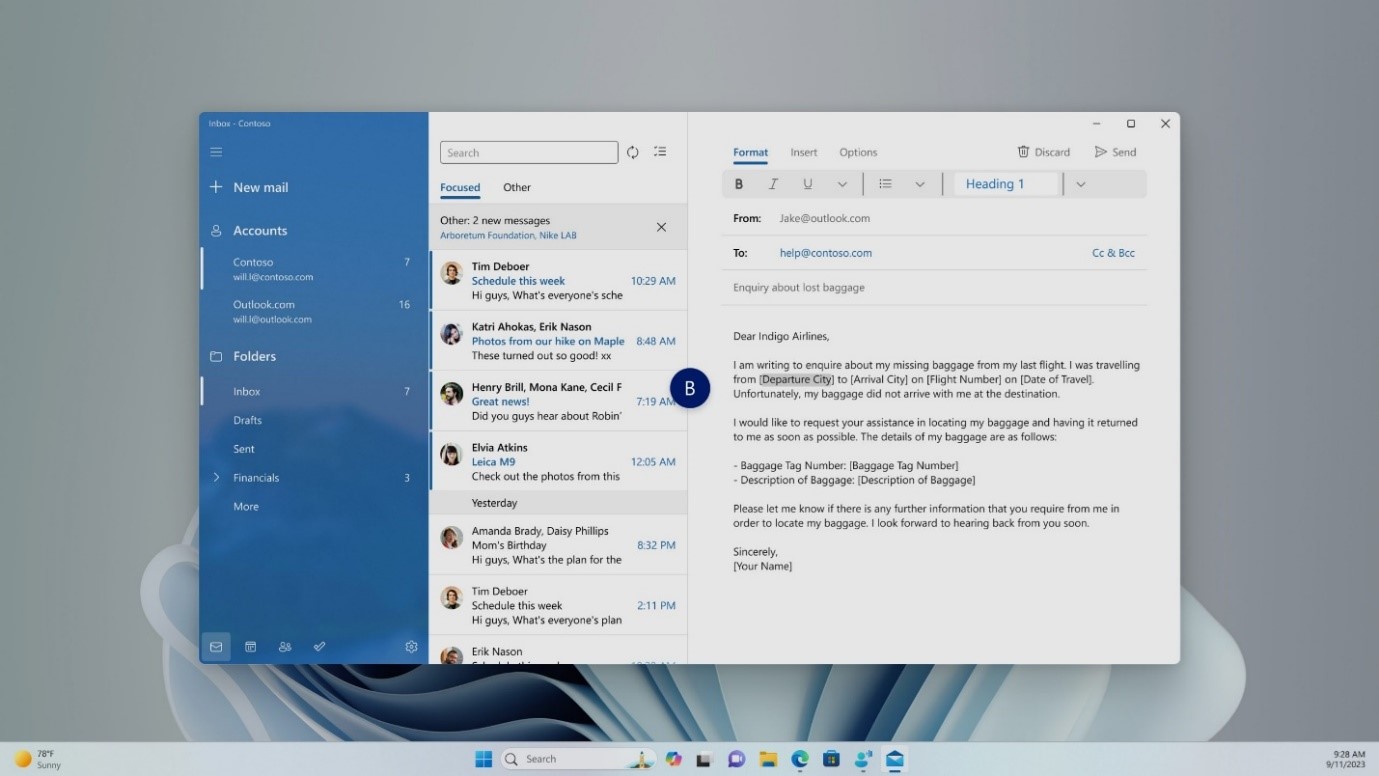
-
ตัวอย่างเช่น ถ้าคุณต้องการสลับไปยังตัวเลือกการแสดงผลที่มีตัวระบุ B คุณสามารถพูดว่า "B" หรือ "Bravo" ทั้งสองเป็นคําสั่งที่ถูกต้อง
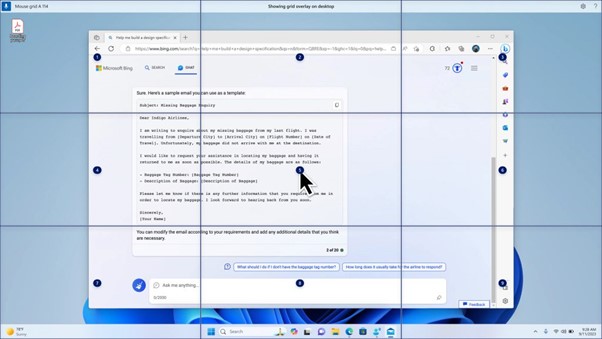
หมายเหตุ: คุณยังสามารถใช้คําสั่งทางลัดเพื่อย้ายเมาส์ไปยังจุดที่ระบุบนจอแสดงผลที่ระบุได้ พูดว่า "mouse grid" ตามด้วยตัวระบุหรือวลีที่แสดง และหมายเลขเส้นตาราง ตัวอย่างเช่น คุณสามารถพูดว่า "เส้นตารางเมาส์ A 114" ตามที่แสดงในภาพหน้าจอด้านบน
-
เมื่อต้องการย้ายไฟล์ แอปพลิเคชัน และเอกสารจากจอแสดงผลหนึ่งไปยังอีกจอหนึ่ง ให้ใช้ฟีเจอร์การลากแล้วปล่อยที่มีการซ้อนทับเส้นตาราง สําหรับข้อมูลเพิ่มเติม ให้ไปที่ ใช้เมาส์ด้วยเสียง
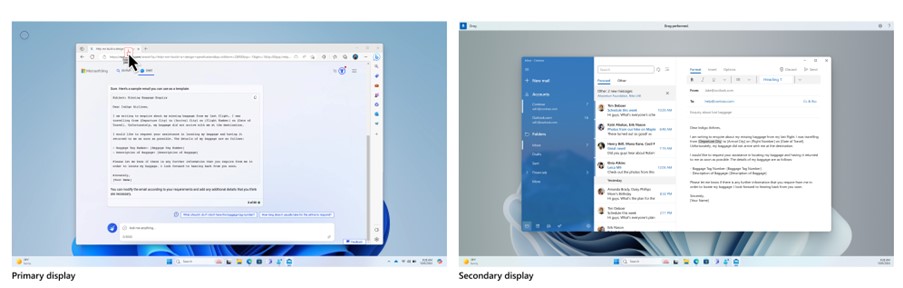
-
หมายเหตุ: แถบการเข้าถึงเสียงจะยังคงได้รับการแก้ไขบนจอแสดงผลหลักของคุณ คุณจะไม่สามารถย้ายไปมาระหว่างจอแสดงผลได้
ใช้การซ้อนทับตัวเลขในการตั้งค่าแบบหลายจอแสดงผล
-
ฟีเจอร์อื่นของการเข้าถึงเสียงคือการซ้อนตัวเลข ฟีเจอร์นี้จะกําหนดตัวเลขให้กับองค์ประกอบต่างๆ บนหน้าจอของคุณ เช่น ไอคอน ปุ่ม ลิงก์ และเขตข้อมูลข้อความ พูดจํานวนรายการเพื่อโต้ตอบด้วย
-
คุณยังสามารถใช้การซ้อนตัวเลขขณะทํางานในการตั้งค่าแบบหลายจอแสดงผลได้แล้ว คําสั่ง "แสดงตัวเลข แสดงตัวเลขที่นี่/ทุกที่/<ชื่อแอป>" ทั้งหมดจะทํางานบนแอปที่คุณกําลังทํางานอยู่หรือจอแสดงผลที่แอปที่คุณกําลังทํางานอยู่ปรากฏอยู่
ดูเพิ่มเติม
ใช้เสียงเพื่อทํางานกับหน้าต่างและแอป
การสนับสนุนทางเทคนิคสําหรับลูกค้าที่มีความบกพร่องทางร่างกาย
Microsoft ต้องการมอบประสบการณ์การใช้งานที่ดีที่สุดสำหรับลูกค้าของเรา ถ้าคุณมีความบกพร่องทางร่างกายหรือมีคำถามเกี่ยวกับการช่วยสำหรับการเข้าถึง โปรดติดต่อ Microsoft Disability Answer Desk เพื่อขอรับความช่วยเหลือทางเทคนิค ทีมสนับสนุน Disability Answer Desk ได้รับการฝึกฝนให้ใช้เทคโนโลยีช่วยเหลือที่ได้รับความนิยมมากมาย และสามารถให้ความช่วยเหลือเป็นภาษามือแบบอังกฤษ สเปน ฝรั่งเศส และอเมริกัน โปรดไปที่ไซต์ Microsoft Disability Answer Desk เพื่อค้นหารายละเอียดที่ติดต่อสำหรับภูมิภาคของคุณ
ถ้าคุณเป็นหน่วยงานรัฐ พาณิชย์ หรือผู้ใช้ในองค์กร โปรดติดต่อDisability Answer Desk สำหรับองค์กร











